- 公開日:
iPhoneでロック画面を切り替える方法
iOS 16以降では、複数のロック画面を作成できるようになり、以前よりも手軽にロック画面を切り替えられます。
操作方法も簡単ですので覚えておきましょう。ロック画面の壁紙を変更する簡単な方法も紹介します。
ロック画面を切り替える
ロック画面を長押しする
ロック画面を表示し、画面を長押しします。
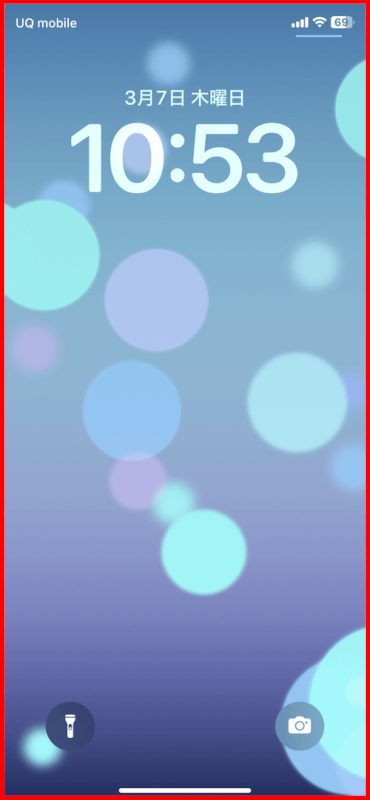
左右にスワイプしてロック画面を選択する
左右にスワイプし、切り替えたいロック画面を選択します。
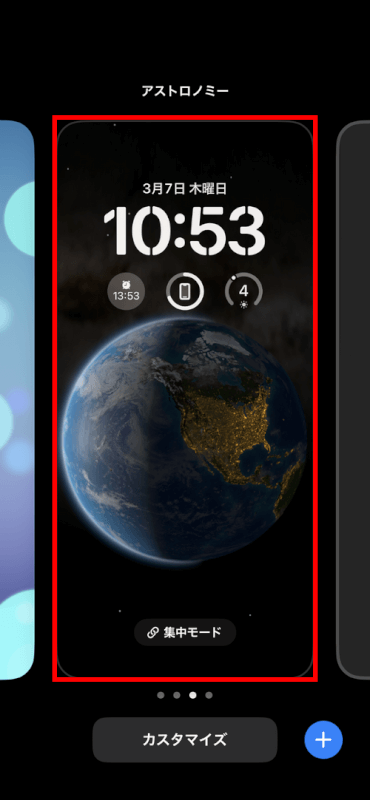
新たにロック画面を作成したい場合は画面右下の「+」ボタンを押してください。
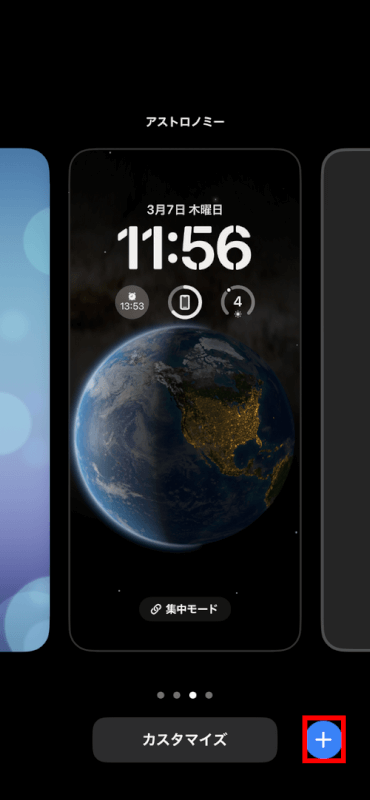
ロック画面を切り替えられた
ロック画面を切り替えることができました。
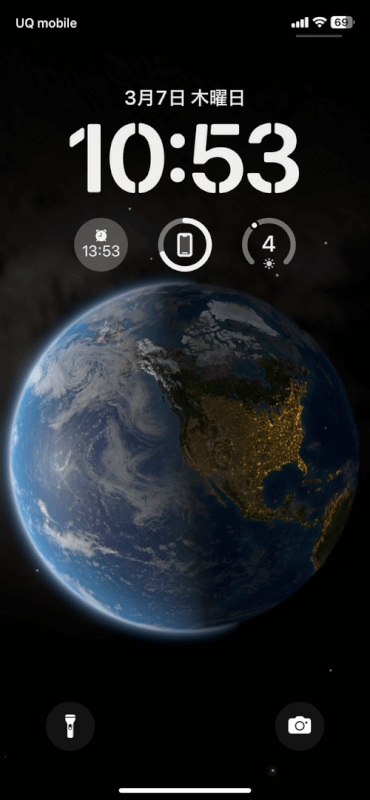
追加のヒント
アニメーション効果がある壁紙
デフォルトで用意されている壁紙の中には、アニメーション効果があるものや、特定のウィジェット(例:天気)が設定されているものもあります。
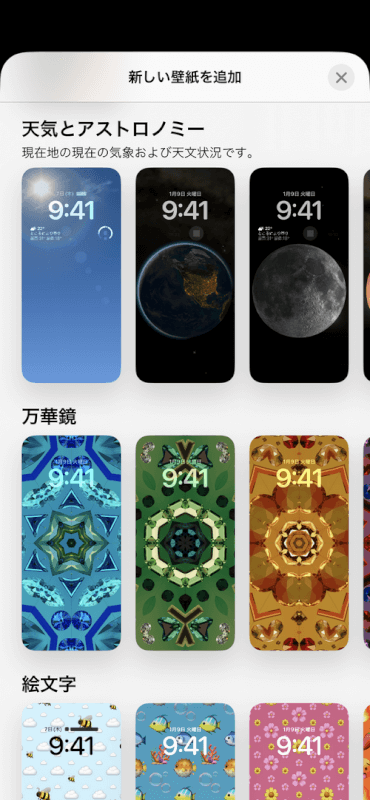
動きのある壁紙に設定したいときは、これらの壁紙を選ぶと良いでしょう。
個人の写真
壁紙を作成する際に「写真」を選ぶことで、写真アプリの写真をロック画面の壁紙として設定できます。
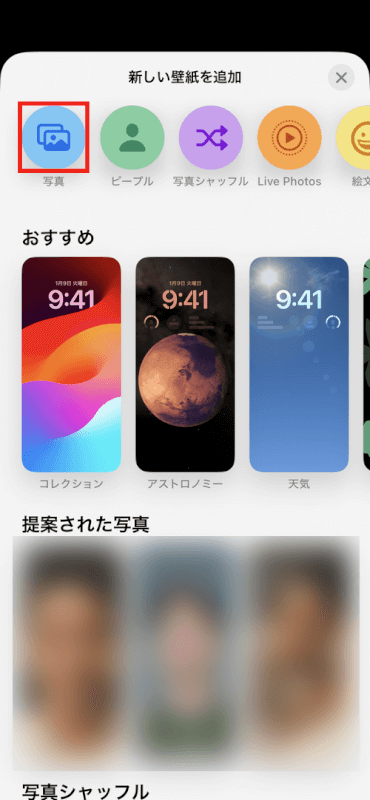
ウィジェットやフォントの変更
iOS 16以降から、Appleはロック画面のカスタマイズを拡大し、ウィジェットの追加や時刻のフォントの変更ができるようになりました。
ロック画面を長押しし、任意のロック画面の下にある「カスタマイズ」を選択すると、編集ができます。
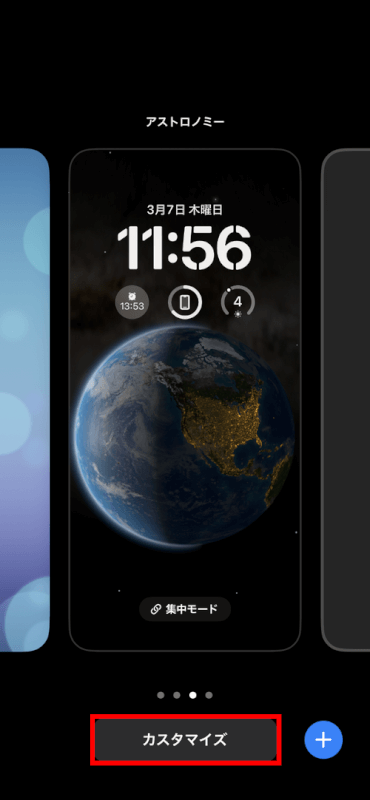
編集画面では、自由にウィジェットを追加したり、フォントをタップして直接編集できます。
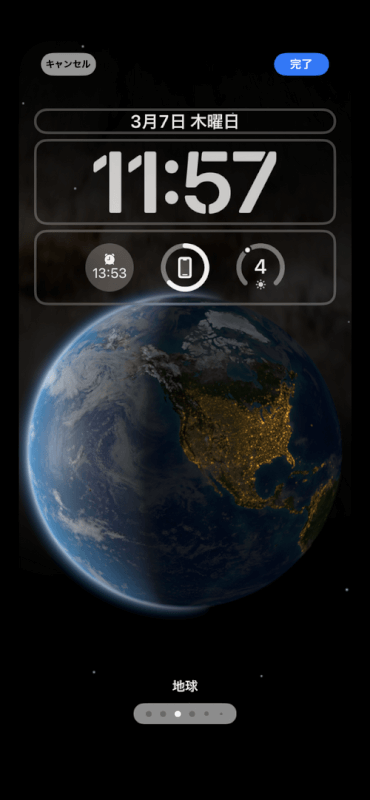
さいごに
ご紹介した機能は、特定のバージョンや機種によって異なる場合があるため、常にiPhoneを最新のバージョンに更新しておくことを忘れないでください。
問題は解決できましたか?
記事を読んでも問題が解決できなかった場合は、無料でAIに質問することができます。回答の精度は高めなので試してみましょう。
- 質問例1
- PDFを結合する方法を教えて
- 質問例2
- iLovePDFでできることを教えて

コメント
この記事へのコメントをお寄せ下さい。